在 iPhone 上关闭短信和 iMessage 的振动

无论 iPhone 是否进入静音模式,收到的短信或 iMessage 都会振动。虽然这对于收到新短信通知非常有用,但在某些情况下,您宁愿在发短信时完全保持沉默,您知道,当您在无聊的会议中打发时间,坐在安静的教室里,或者也许您只是下一个对于睡眠很轻的人。在这种情况下,完全独立地发短信和发送消息的最佳方式不仅是将 iPhone 静音,而且更进一步,同时禁用振动警报。
我们专注于 iPhone,因为大多数人使用它们来发短信,但当然所有这些都适用于在 iPad 和 iPod touch 上发送 iMessages。
如何在 iPhone 静音时禁用短信振动
不希望 iPhone 在收到消息时振动?以下是更改该设置的方法,它会影响入站消息和短信,导致 iPhone 在收到任何消息时不振动:
- 打开“设置”应用并点按“声音和触感”
- 在“振动”标题下,将“静音时振动”切换为关闭
这是现代 iOS 版本上的设置:
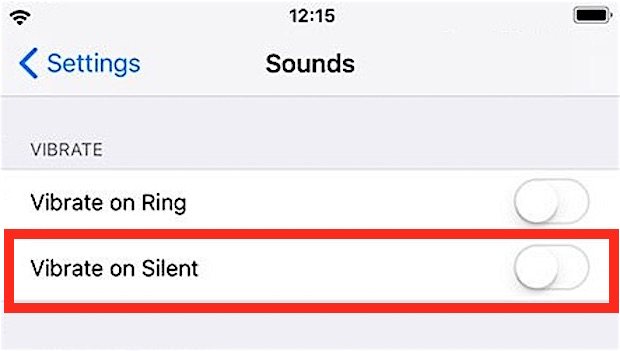
像往常一样退出“设置”,您会发现现在可以在完全静音的情况下发送短信,没有提示音和振动。
虽然上面概述的方法仅在手机翻转为静音时才能禁用振动,但是如果您想在发送消息时一直关闭振动怎么办?
完全关闭传入消息振动警报
- 返回“设置”和“声音”
- 在“声音和振动模式”下查看并选择“文本音调”
- 滚动到“短信提示音”屏幕的最顶部,然后点按“振动”
- 现在滚动到振动设置的最底部,然后点击“无”
无论 iPhone 是否静音,这都会关闭振动,但当 iPhone 未处于静音模式时,它仍会使用标准的 SMS/iMessage 三音提示音。将 iPhone 翻转到静音模式将禁用文本提示音,并且警报振动仍将被禁用。
使用“请勿打扰”暂时禁用所有振动
与其在不同的设置屏幕中四处寻找,一种快速的临时解决方案是一次性启用“请勿打扰”。请记住,如果您将其设置为排除某些重要联系人,那些规则仍将适用,这些联系人将通过。以下是快速启用它的方法:
- 打开“设置”找到“请勿打扰”并将其打开
您会知道“请勿打扰”处于活动状态,因为标题栏中有一个新月形小图标。
关闭特定联系人的提醒
如果您只想在没有提醒和振动的情况下完全安静地给一个人发短信怎么办?一种解决方案是创建一个无声铃声然后将其分配给个人联系人,以便隐藏他们的文本。
哦,顺便说一句,早期版本的 iOS 中也存在停止振动设置,但它看起来略有不同,在“声音”设置下找到,而不是简单地在“声音和触觉”下找到:

无论如何,以上提示可以帮助您在完全静音的情况下发送和接收短信和 iMessage,不仅没有声音效果,而且在收到 iPhone 消息时激活的蜂鸣器也没有声音。完全没有振动,只有完全的寂静。享受吧!
